Lubage või keelake arhiivirakendused Windows 10-s
Kuidas lubada või keelata arhiivirakendusi Windows 10-s
Rakenduste arhiivimine on Windows 10 uus funktsioon, mida tutvustati esmakordselt Windows 10 versioonis 20201. Kui see on lubatud, püüab see säästa salvestusruumi ja Interneti ribalaiust, paigutades arhiivi harva kasutatavad rakendused.
Reklaam
The Rakenduste arhiivimine funktsioon on saadaval alates aastast Windows 10 build 20201. Ametlikus muudatuste logis selle olemasolu ei mainita, kuid selle valiku leiate jaotisest Seaded> Rakendused> Rakendused ja funktsioonid. See valik on vaikimisi lubatud ja töötab ainult Microsoft Store'i rakenduste puhul.
Kui suvand on lubatud, "arhiivib" (st eemaldab) operatsioonisüsteem ruumi ja Interneti ribalaiuse vabastamiseks automaatselt rakendused, mida te sageli ei kasuta. See ei eemalda teie faile ega muid andmeid, mis on salvestatud kohapeal või pilve. Järgmine kord, kui käivitate arhiveeritud rakenduse, laaditakse see alla ja installitakse nõudmisel. See toimib ainult siis, kui rakendus on sel hetkel saadaval, märgib Microsoft.
Arhiivirakenduste lubamiseks või keelamiseks Windows 10-s
- Ava Seadete rakendus.
- Minema Rakendused > Rakendused ja funktsioonid.
- Otsige paremalt üles Rakenduste arhiivimine valik.
-
Lülitage sisse(lubage, kasutatakse vaikimisi) võiväljas(keela) all olev lülitusvalik Rakenduste arhiivimine kirjeldus.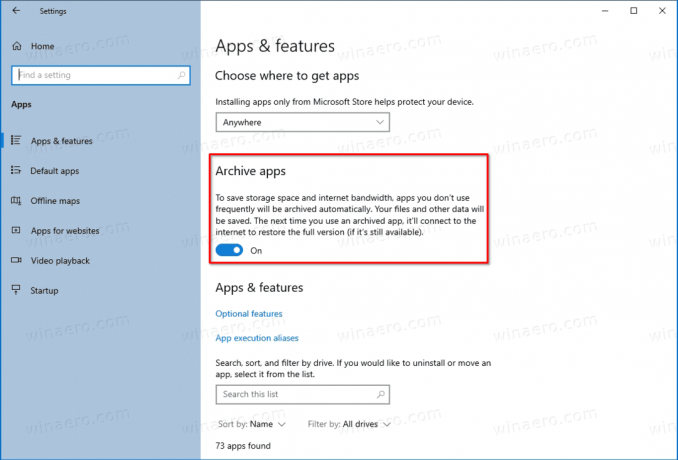
Sa oled valmis.
Teise võimalusena saate selle funktsiooni registris sisse või välja lülitada. Vaatame üle, kuidas.
Lubage või keelake arhiivirakendused registri näpunäidetega
-
Leidke kasutaja SID teie kasutajakonto jaoks. Ava käsurida ja tüüp
wmic-i kasutajakontode loend on täisja märkige üles SID väärtus.
- Ava Registriredaktor.
-
Navigeerige järgmisele võtmele:
HKEY_LOCAL_MACHINE\SOFTWARE\Microsoft\Windows\CurrentVersion\InstallService\Stubification. - all
Stubifitseerimineklahvi, klõpsake alamvõtit, mis tähistab ülaltoodud SID-d. - Paremal, paremal muutke või looge uus 32-bitine DWORD-väärtus
Luba AppOffloading. Märkus. Isegi kui olete töötab 64-bitine Windows peate ikkagi looma 32-bitise DWORD-väärtuse.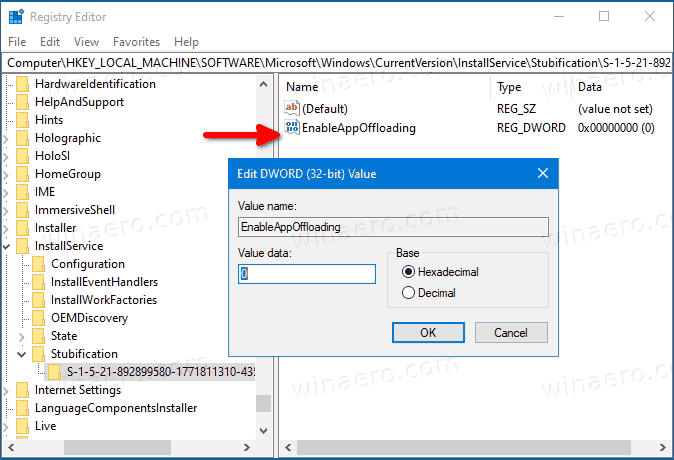
- Määrake selle väärtusandmeteks
1jaoks Lubatud (kasutatakse vaikimisi) või 0 (keelamiseks Rakenduste arhiivimine) selle eest, mida soovite.
Sa oled valmis!
Tasub mainida, et teised tarkvaramüüjad kasutavad sama salvestuse optimeerimise meetodit. Näiteks Apple teeb sama iOS-is, eemaldades kasutamata rakendused ja installides need nõudmisel.
Microsoft töötab aktiivselt selle nimel, et lisada rakendusse Seaded rohkem salvestusruumi optimeerimise võimalusi. Varem, oli ettevõte integreerinud klassikaline kettapuhastustööriist optsioonid, mis on hiljem saanud a paranduste arv.
Lõpuks, hiljutiste muudatustega sisaldab Windows 10 kaasaegset kettahaldustööriista rakendamine rakenduses Seaded. Algselt avastasid selle entusiastid, kuid ametlikult võeti see kasutusele aastal Windows 10 build 20197. Viimasest rääkides jätab Microsoft olemasoleva kettahalduse MMC lisandmooduli kättesaadavaks neile, kes eelistavad seda rakendusele Seaded.
